

|
|
|
|
|
我们win11电脑在使用的时候,也是需要安装很多的驱动程序,有些驱动程序是不兼容的,会导致一些程序收到影响,那么这些不兼容的驱动程序应该如何删除呢,根据这个问题,本期的win11教程就来为广大用户们进行解答,接下来让我们一起来看看两种操作方法吧。 win11不兼容驱动程序删除教程 方法一: 1、开始菜单--设备管理器--点击菜单栏中的查看--按驱动程序列出设备。 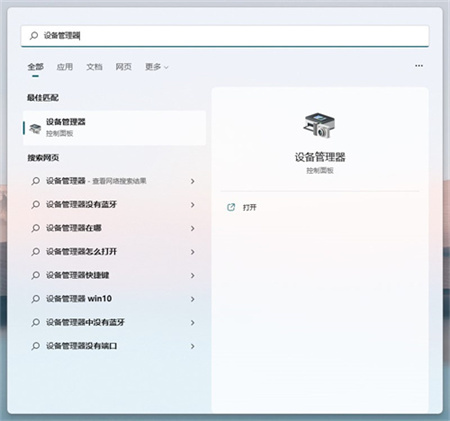  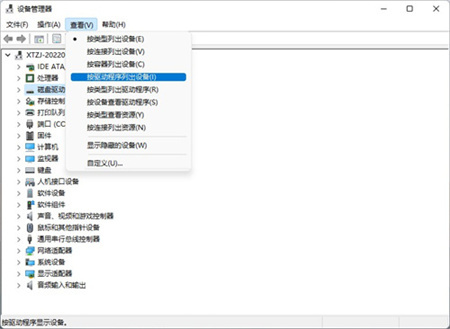 2、找到相关的驱动程序,查看驱动文件是否一致。 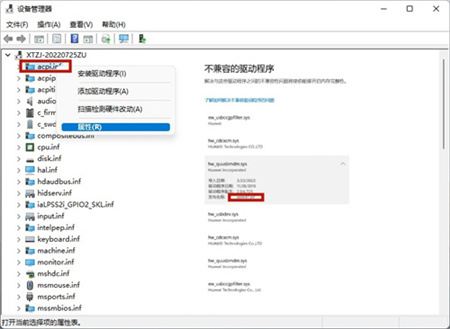 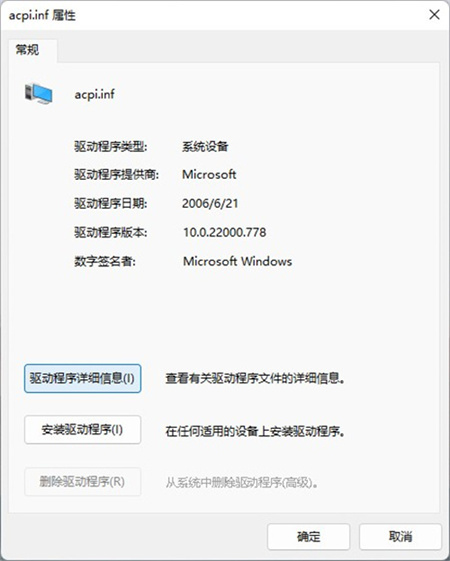  3、如果一致就删除不兼容的驱动。 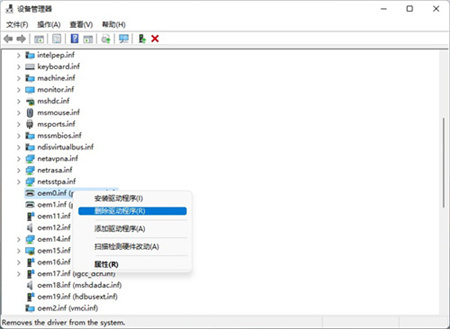 方法二: 1、点开开始菜单,进入系统设置。  2、在设置面板的左下角找到并进入Windows更新。 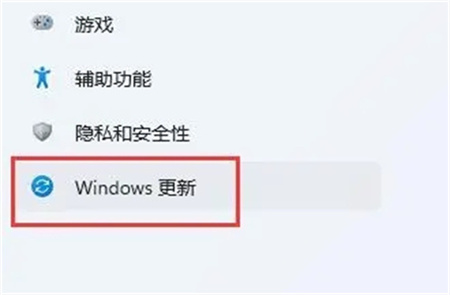 3、在Windows更新下找到并进入高级选项。 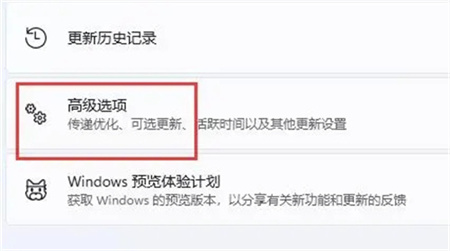 4、最后在其他选项下进入可选更新就可以更新兼容的驱动了。 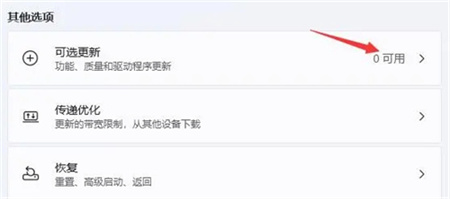 以上就是win11怎么删除不兼容驱动程序?win11不兼容驱动程序删除的方法的全部内容,望能这篇win11怎么删除不兼容驱动程序?win11不兼容驱动程序删除的方法可以帮助您解决问题,能够解决大家的实际问题是软件自学网一直努力的方向和目标。 |
|
|